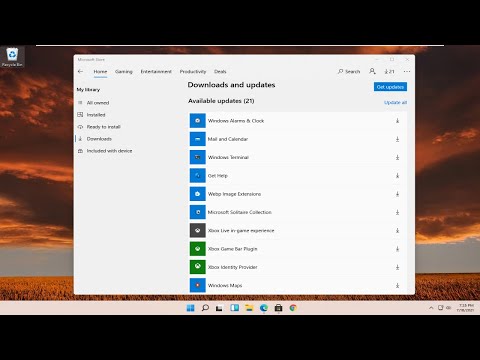TileIconifier adalah alat hebat untuk Windows 10 yang memungkinkan Anda membuat ubin khusus untuk aplikasi apa pun. Anda dapat menyesuaikan warna, teks latar depan dan banyak pengaturan serupa lainnya. Sebagai tambahannya ubin khusus, Anda dapat membuatnya pintas khusus demikian juga. Alat ini gratis untuk diunduh, dan bersumber terbuka. Anda dapat dengan mudah menemukan kode yang dapat dieksekusi dan di GitHub.
TileIconifier Review
Untuk memulai, jika Anda menjalankan varian 32-bit dari aplikasi pada sistem 64-bit maka Anda mungkin menghadapi kesalahan dan beberapa fitur mungkin tidak berfungsi, tetapi itu tidak perlu dikhawatirkan. Setelah berjalan, program mungkin memerlukan waktu beberapa saat untuk memuat daftar pintasan yang tersedia. Sekarang Anda dapat memilih aplikasi yang ingin Anda sesuaikan ubin.

Anda bisa memilih yang berbeda ikon gambar untuk ubin berukuran sedang dan kecil. Gambar dapat dipilih secara manual dari komputer Anda, atau ikon aplikasi dapat langsung digunakan.
Ada fitur pengeditan gambar dasar yang tersedia yang memungkinkan pengguna menentukan ukuran ikon dan menyelaraskannya di ubin. Pengaturan untuk keduanya ubin berukuran sedang dan kecil dapat dibuat secara terpisah.
Itu warna latar belakang untuk ubin juga bisa diubah; ada daftar warna umum yang tersedia atau kode hex kustom juga dapat dimasukkan.
Itu teks latar depan pengaturan untuk ubin berukuran sedang juga dapat diubah. Teks latar depan dapat sepenuhnya dinonaktifkan atau diaktifkan. Selain itu, warna teks dapat dialihkan antara putih dan hitam.
Buat ubin menu Start khusus & pintas Desktop
Setelah Anda selesai dengan menyesuaikan semua pengaturan untuk Ubin Anda, tekan tombol “ Ubin IkonifyTombol. Pengaturan akan segera diterapkan.
TileIconifier menyimpan catatan tentang Ubin yang telah dimodifikasi sehingga pada saat Anda memulai alat ini, ia dapat memberi Anda informasi yang relevan. Ini juga menyediakan ‘ Setel ulangTombol 'untuk ubin yang sebelumnya telah dimodifikasi menggunakan alat. Selain itu, alat ini dapat menunjukkan status pintasan tertentu kepada Anda - namun itu membutuhkan Perintah PowerShell - dan jika arsitektur komputer Anda berbeda dengan yang digunakan untuk aplikasi yang dibangun, fitur tersebut mungkin tidak berfungsi. Oleh karena itu, disarankan untuk mengunduh aplikasi untuk spesifikasi arsitektur sistem Anda.
Ada fitur inbuilt yang bisa buat pintasan khusus untuk aplikasi. Fitur ini berguna ketika Anda ingin menduplikasi pintasan dan juga ingin yang asli berada di sana. Pintasan yang dibuat khusus dapat ditemukan di bawah folder TileIconifier di menu mulai.
TileIconifier secara keseluruhan membuat alat penyesuaian besar untuk Windows 10 / 8.1 / 8. Fitur-fitur dirancang dan ditempatkan dengan baik, dan tingkat penyesuaian yang ditawarkan alat itu sangat menakjubkan.
Klik sini untuk mengunduh TileIconifier. Itu diisi dengan fitur-fitur hebat tetapi menjadi terbiasa dengan semuanya mungkin memakan waktu cukup lama.
Window Tile Color Changer kami memungkinkan Anda menyesuaikan warna latar belakang untuk Start Menu Tiles dan men-tweak beberapa pengaturan terkait lainnya.
Posting terkait:
- Windows Live Essentials Offline Installers untuk SEMUA bahasa
- Modern Tile Maker untuk Windows 8 dirilis
- Mulai Aplikasi Kustomisasi Layar Untuk Windows Phone 8
- Nonaktifkan, Aktifkan, Hapus Riwayat Pemberitahuan Ubin Langsung di Windows 10/8
- Daftar Ultimate Windows 8 Pintasan Keyboard